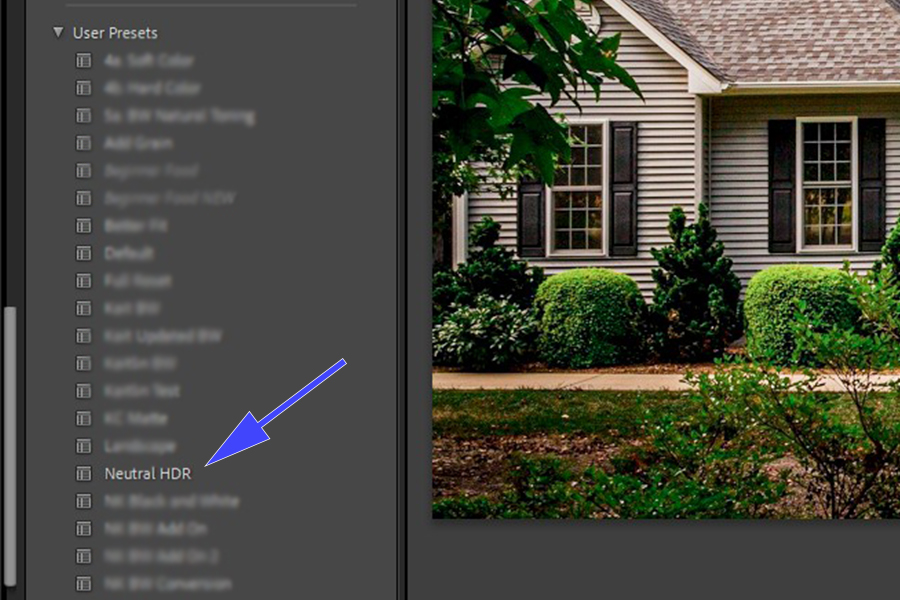
Amazon アソシエイトとして、対象となる購入から収入を得ています。
長い一日の写真撮影の後、数百から数千の不動産画像を選択して後処理する必要がある場合があります。 プリセットを保存するときに一貫した編集を追加することで、ワークフローをスピードアップできます。 Lightroom でプリセットを保存し、編集するときにいつでも使用できるようにする方法を学びます。
クイックナビゲーション
Lightroom にプリセットを保存するには、Lightroom の [プリセット] タブに移動し、+ アイコンをクリックして、ドロップダウン メニューから [プリセットの作成] を選択します。 ただし、最初にプリセットを作成する設定を使用して画像を編集する必要があります。
Lightroom Classic CC で写真を編集するのは楽しいですが、調整をマスターするにはある程度の練習が必要です。 これは、露出、温度、彩度、その他いくつかのスライダーのバランスをとって、写真に適切な効果を与える技術です。 好みのスタイルを見つけたら、その設定を保存していつでも使用できます。
いくつかの間に 不動産プリセットが利用可能です 購入してダウンロードする場合、場合によっては、あなたが達成しようとしている特定の外観を備えていないことがあります。 良いニュースは、Lightroom ではカスタム プリセットを作成できることです。

画像を編集する前に、編集後にどのような外観と雰囲気を実現したいかについて、明確な目標を立てることをお勧めします。
たとえば、海の近くで撮影した活気に満ちた家にヴィンテージの雰囲気を取り入れたいと思うかもしれません。 または、画像のトーンをシャープからソフトで幻想的なものに変更したい場合があります。 ライブラリから画像をインポートし、現像モジュールに入ったら、画像の調整を続けます。

のスライダーの調整などの編集を行うことができます。 基本パネル, 変化 トーンカーブ、移動 HSL スライダーを使用して、画像の鮮明度を高めます。
調整ブラシ、段階フィルター、および 円形フィルター ツール。 これらのツールは、マスクを適用した領域に正確な効果を提供します。
これらのツールを使用してプリセットを作成すると、目を明るくするなど、写真の特定の領域に即座にタッチを加えるのに役立ちます。
![Lightroom で [現在の設定を新しいプリセットとして保存] オプションを選択する](https://photographyforrealestate.net/wp-content/uploads/photographyforrealestate-how-to-save-presets-lightroom-07.jpg)
画像を好みに合わせて編集したら、編集内容をプリセットとして保存します。 以下の手順に従ってプリセットを保存してください。
![ドロップダウン メニューの [プリセットの作成] オプション](https://photographyforrealestate.net/wp-content/uploads/photographyforrealestate-how-to-save-presets-lightroom-03.jpg)

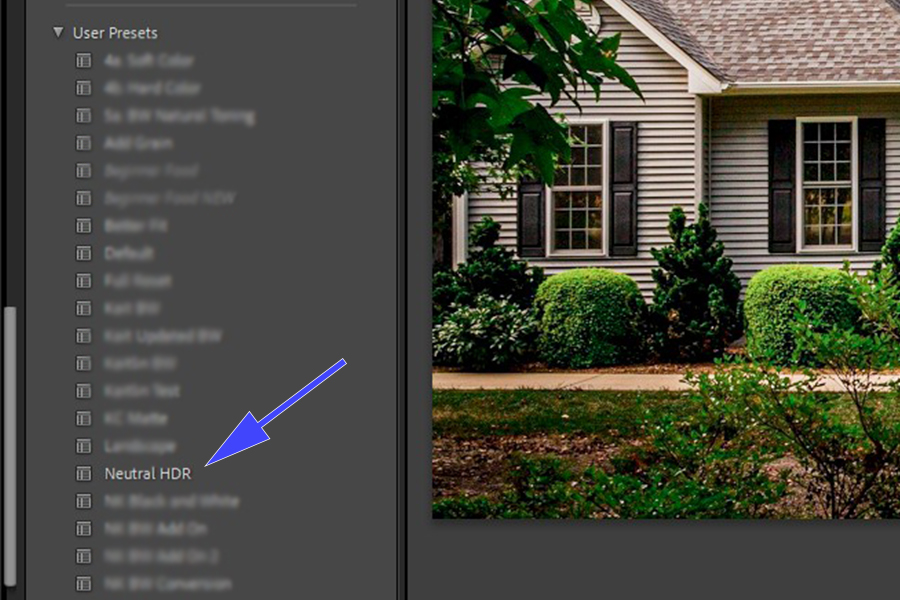
場合によっては、プリセットを調整したり、少し異なるバージョンを作成したりすることがあります。 プリセットパックに追加。 Lightroom Classic を使用すると、調整を非常に迅速に更新できます。
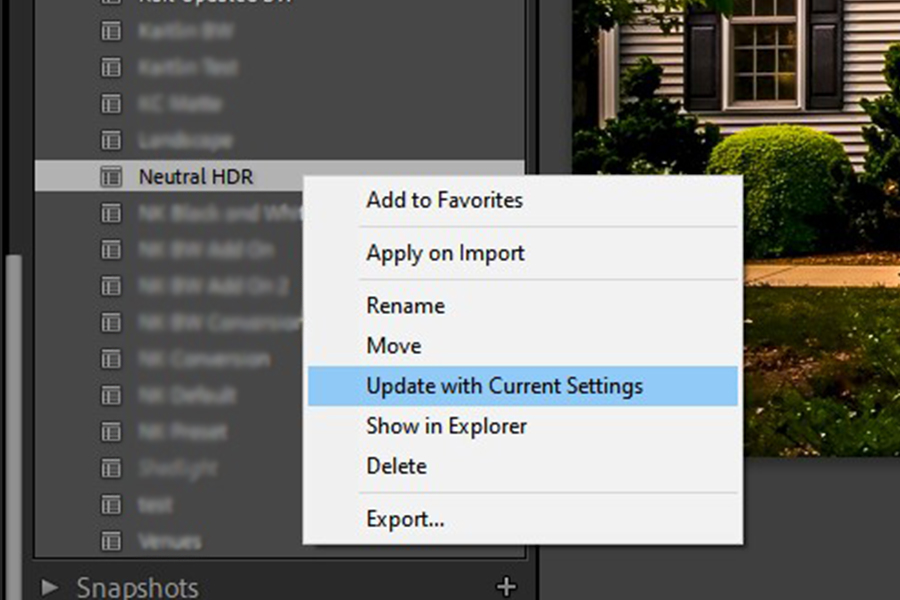
Lightroom Classic CC では、プリセットの作成と保存は複雑ではありません。 写真に追加した効果が気に入って保存したい場合は、上記の手順に従うだけです。 画像に適用できます ライトルームで ワンクリックで。
